Можно ли у компьютера быть несколько ip
Содержание статьи
Несколько IP адресов (алиасов) на одном сетевом интерфейсе в Windows
В некоторых ситуациях администратору необходимо настроить несколько IP адресов на одном сетевом интерфейсе (сетевой карте) в Windows. Примером таких ситуаций может быть необходимость запуска нескольких сайтов с уникальными IP адресами и SSL сертфикатами (тех же SSL сертфикатов от Let’s Encrypt ) на одном сервере IIS или Apache, подготовка к смене IP адресации в подсети, привязка приложений к разным IP адресам и т.д.
Рассмотрим, как добавить дополнительный статический IP адрес на сетевой интерфейс в Windows 10 (аналогичным образом можно добавить дополнительный IP адрес в Windows Server). В первую очередь убедитесь, что вашему сетевому адаптеру Ethernet назначен только один адрес. Для этого выполните команду:
ipconfig
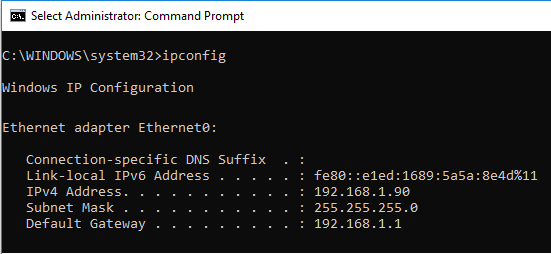
Как вы видите подключению по локальной сети (у меня оно называется Ethernet0) присвоен один IP адрес (192.168.1.90).
Добавить второй статический IP адрес можно несколькими способами.
Добавляем дополнительный IP адрес через GUI
Можно задать дополнительный адрес через графический интерфейс системы.
- Откройте Панель управления –> Все элементы панели управления -> Сетевые подключения (или просто выполните команду ncpa.cpl).
- Откройте свойства вашего сетевого интерфейса.
- В списке протоколов выберите TCP/IP v4 и нажмите кнопку Свойства.
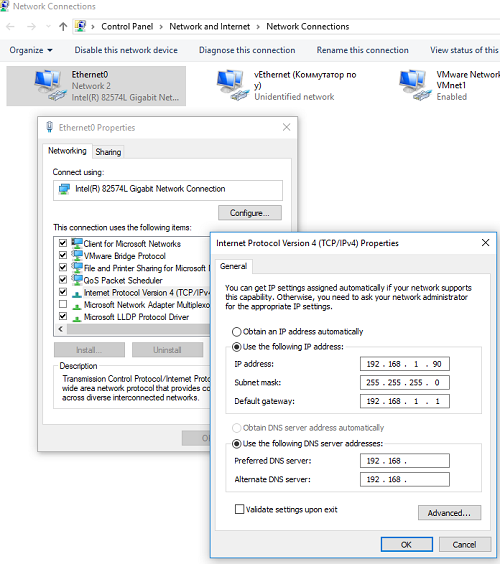
- Нажмите на кнопку Advanced (Дополнительно) и в секции «IP адреса» нажмите кнопку Добавить.
- Укажите дополнительный IP адрес и маску подсети и нажмите Добавить.
- Сохраните изменения, несколько раз щелкнув на OK.
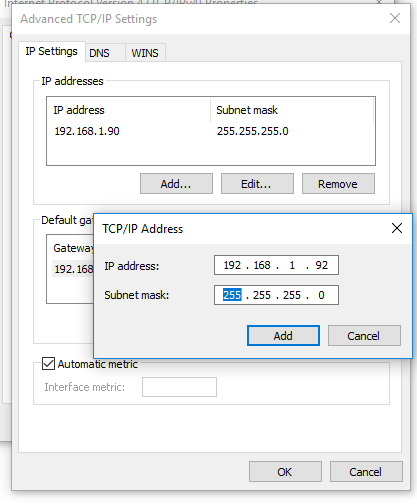
С помощью ipconfig убедитесь, что у этого интерфейса появился второй ip адрес.
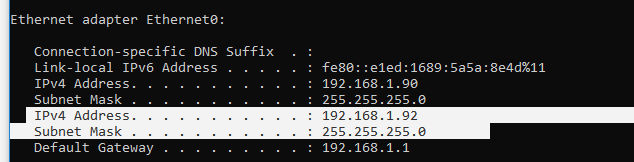
Проверьте доступность второго IP адреса по сети с других компьютеров командой ping. Он должен отвечать.
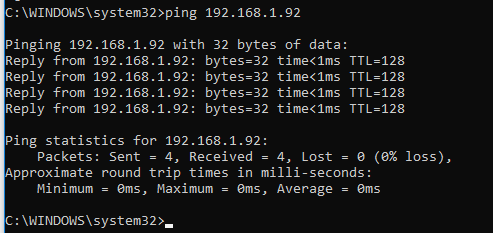
Флаг SkipAsSource
Основной недостаток добавления второго ip адреса таким способом – для него не включается флаг SkipAsSource (SkipAsSource=False). Если флаг SkipAsSource включен (True), то этот IP адрес не будет использоваться системой для исходящих соединений, кроме явного его задействования определенным приложением. Так же при включенном флаге второй IP адрес не регистрируется в DNS (при включенной динамической регистрации). По сути с помощью параметра SkipAsSource вы можете установить оснвной IP адрес.
Назначаем второй IP адрес интерфейсу с помощью команды Netsh
Вы можете привязать дополнительный ip адрес из командной строки с помощью утилиты Netsh. Также данная команда позволяет выставлять флаг SkipAsSource для IP адреса.
Откройте командную строку с правами администратора и выполните команду
Netsh int ipv4 add address name=»Local Area Connection» 192.168.1.92 255.255.255.0 SkipAsSource=True
Добавляем дополнительный IP адрес с помощью PowerShell
Также вы можете добавить второй IP алиас сетевой карте с помощью PowerShell командлета New-NetIPAddress (командлет появился в модуле PowerShell NetTCPIP в версии PowerShell для Windows 2012 / Windows 8 и ).
Выедем список доступных интерфейсов:
Get-NetIPAddress | ft IPAddress, InterfaceAlias, SkipAsSource
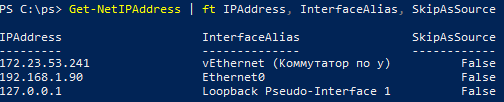
IPAddress InterfaceAlias SkipAsSource
——— ————— ————
172.23.53.241 vEthernet (Коммутатор по у) False
192.168.1.90 Ethernet0 False
127.0.0.1 Loopback Pseudo-Interface 1 False
Чтобы добавить дополнительный IP для сетевого интерфейса Ethernet0 выполните команду:
New-NetIPAddress –IPAddress 192.168.1.92 –PrefixLength 24 –InterfaceAlias “Ethernet0” –SkipAsSource $True
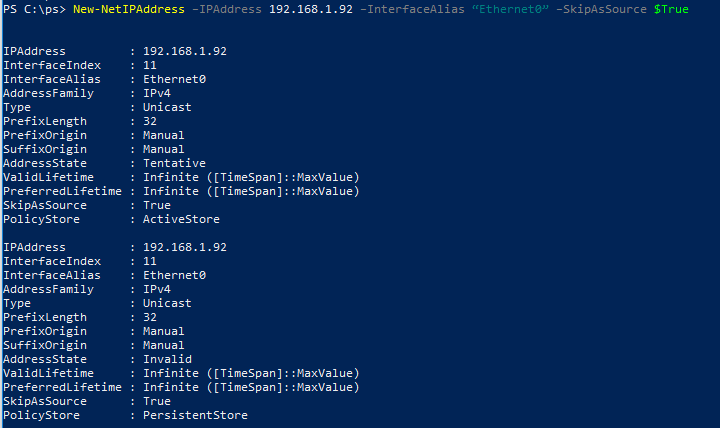
IPAddress : 192.168.1.92
InterfaceIndex : 11
InterfaceAlias : Ethernet0
AddressFamily : IPv4
Type : Unicast
PrefixLength : 24
PrefixOrigin : Manual
SuffixOrigin : Manual
AddressState : Tentative
ValidLifetime : Infinite ([TimeSpan]::MaxValue)
PreferredLifetime : Infinite ([TimeSpan]::MaxValue)
SkipAsSource : True
PolicyStore : ActiveStore
Чтобы изменить параметр SkipAsSource и разрешить исходящий трафик с данного IP адреса сетевого интерфейса воспользуйтесь командой:
Get-NetIPAddress 192.168.1.92 | Set-NetIPAddress -SkipAsSource $False
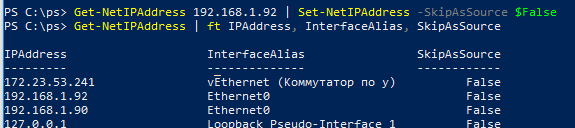
Источник
Ответы Mail.ru: Может ли у 1 компа быть 2 разных ip-адреса?
D P
Мыслитель
(7007)
11 лет назад
Компьютер может иметь много IP — адресов одновременно. Фактически практически каждый компьютер, находящийся в сети, имеет минимум два IP — адреса — это адрес локального интерфейса 127.0.0.1 и тот адрес, который у вас на сетевой карте. При необходимости можно добавить еще адреса. Если адресов на интерфейсе несколько, то по отношению к дополнительным IP — адресам употребляется слово alias — псевдоним.
Обычно добавляют адреса из других сетей. Принадлежность компьютера к какой-либо сети определяется 2 параметрами: IP — адрес и маска сети. Например если у нас есть два адреса 192.168.1.1 и 192.168.1.5, то они будут находится в одной сети при маске /24 (255.255.255.0) и в разных сетях при маске /30 (255.255.255.252) Обычно несколько адресов нужны для того компьютера, который выступает в роли шлюза между несколькими сетями. Шлюз (Gateway) — это такой участник сетевого взаимодействия, который имеет выход в несколько сетей и позволяет пересылать трафик из одной сети в другую.
Кроме реальных сетевых карт, IP — адреса могут быть у виртуалных — это всякого рода туннели, интерфейсы для терминирования виланов (VLAN — Virtual LAN) 802.1q и т. п. Впрочем, с виланами вы на компьютерах с Windows скорее всего не столкнетесь 😀
Источник: знания и опыт
andrey
Профи
(997)
11 лет назад
нормально
протокол интернета tcp/ip — свойства-дополнительно
там и вводишь.. .
это для одного интерфейса (сетевой карты)
для того чтобы обращаться к ресурсам в разных подсетях
для каждой сетевой карты можно назначать несколько IP
@The*Answer@
Ученик
(242)
11 лет назад
может конечно, если установлено 2 сетевых карты, и подключены два разных провайдера, если речь только о инете, или может быть так, что интернет один IP…локальная сеть другой)
Maxim Aaa
Профи
(620)
11 лет назад
может, и как правильно написали может быть и наоборот.
если вы имеете ввиду компьютер обычного пользователя — то в большинстве случаев, разные ип у одного и того же компа получаются из-за их динамической раздачи (т. е. у компа они получаются разные, но в разные промежутки времени — т. е. не совсем понятно имелось ввиду, что сразу 2 ип или вообще).
yourich911
Мастер
(2345)
11 лет назад
Даже если одна сетевуха, во внутренней сети (локаль) и внешней (инет) разные адреса. Тока фактически внешний адрес — это адрес компа провайдера, через который вы выходите в инет.
Karf
Мастер
(1182)
11 лет назад
Конечно может, называется — Динамический IP, ваш IP может меняться после каждого нового подключения к интернету. Но это не у всех, зависит от провайдера. Это вполне нормально.
Linus Torvald’s
Мастер
(1709)
11 лет назад
Если речЪ идет о одновременном наличии 2х адресов, то только в том случаи, если вы подключенны к нескольким сетей (Wifi,локалка, Еще локалка…. итп) ,
А в целом, ваш ip(если он статистический) Меняется при каждом подключеии к сети=) Если речЪ об этом то это нормально)
Александр
Искусственный Интеллект
(229945)
11 лет назад
не понимаю при чём вы тут про динамические IP говорите?
если в компе одна сетевая карта (иначе говоря, одна дверь в инет) , то в каждый момент времени комп может иметь только один IP…
а все ваши разговоры о динамических IP — это всё от лукавого…
Источник
Как настроить несколько ip адресов на одном сетевом интерфейсе в Windows

Всем привет сегодня расскажу как настроить несколько ip адресов на одном сетевом интерфейсе в Windows. Ранее мы уже это делали в Debian, в статье Как прописать несколько IP адресов на одной сетевой карте в Ubuntu, Debian / Как привязать несколько IP адресов на одной сетевой карте в Ubuntu, Debian, в Windows это тоже можно сделать. Вообще так делать неправильно, и лучше под второй ip адрес выделять отдельную сетевую карту, но если нет вариантов, то можно и настроить, но повторюсь, попытайтесь раскрутить свое руководство на приобретение дополнительной сетевой карты, они сейчас даже в серверном варианте, недорогие.
Настройка мульти ip
Для того чтобы начать настраивать несколько ip адресов на вашей сетевухе, вам нужно перейти в Центр управления сетями и общим доступом, для этого правым кликом в правом углу можно кликнуть по значку сетевого подключения, либо же вы можете нажать сочетание клавиш WIN+R и ввести команду ncpa.cpl, эффект будет таким же, вообще учите как открываются оснастки и нужные вам окна, таким методом, очень поможет в ситуациях когда нет мышки и ускорит работу.

Как настроить несколько ip адресов на одном сетевом интерфейсе в Windows-02
Переходим в изменение параметров адаптера, данный пункт располагается слева.
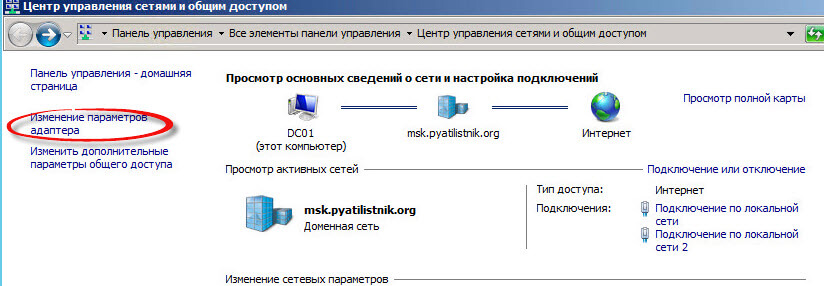
Как настроить несколько ip адресов на одном сетевом интерфейсе в Windows-03
выбираем ваше подключение по локальной сети, чаще всего на рядовых серверах, их количество может доходить до 4-х.
Как настроить несколько ip адресов на одном сетевом интерфейсе в Windows-04
Теперь давайте посмотрим текущие сетевые настройки откроем командную строку и введем ipconfig
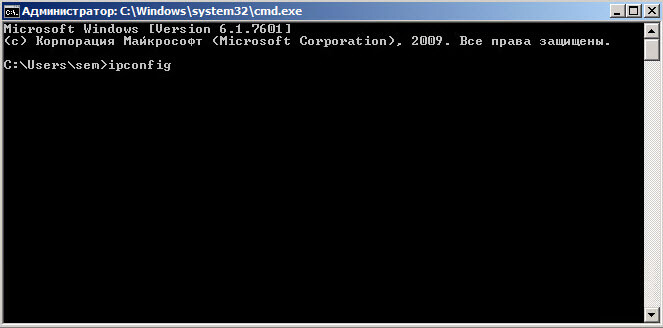
Как настроить несколько ip адресов на одном сетевом интерфейсе в Windows-05
Видим у нас ip адрес 10.10.10.1
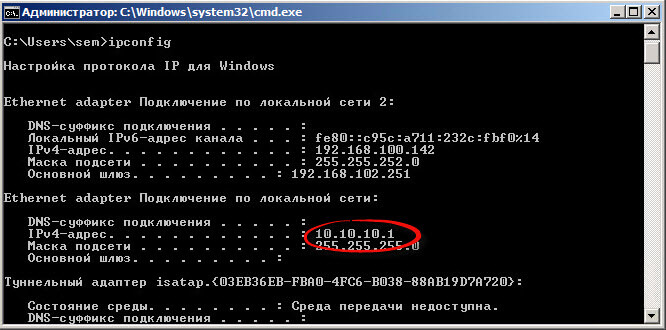
Как настроить несколько ip адресов на одном сетевом интерфейсе в Windows-06
теперь заходим в свойства вашего сетевого интерфейса, через правый клик по нему.

Как настроить несколько ip адресов на одном сетевом интерфейсе в Windows-07
Свойства ipv4
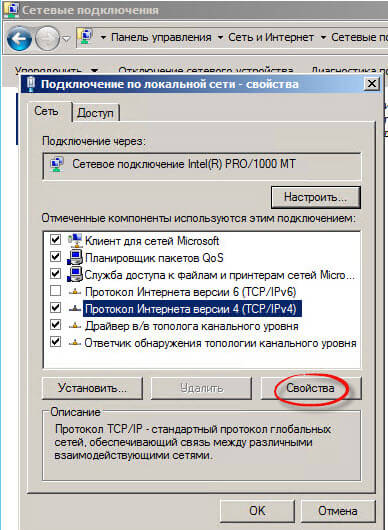
Как настроить несколько ip адресов на одном сетевом интерфейсе в Windows-08
жмем Дополнительно
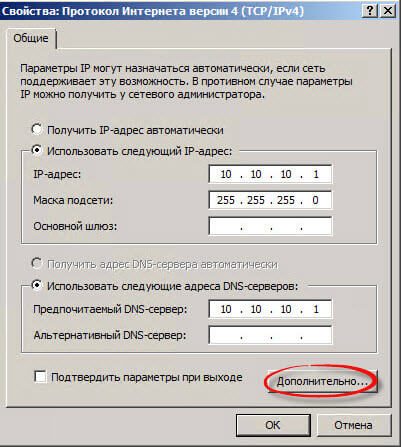
Как настроить несколько ip адресов на одном сетевом интерфейсе в Windows-09
в поле ip-адреса жмем Добавить. И задаем IP-адрес и Маску сети, я задал 10.10.10.10
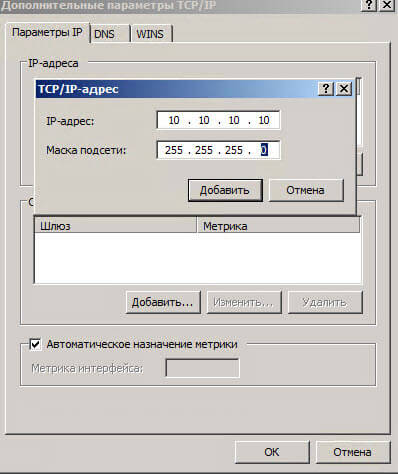
Как настроить несколько ip адресов на одном сетевом интерфейсе в Windows-10
Видим их стало уже два
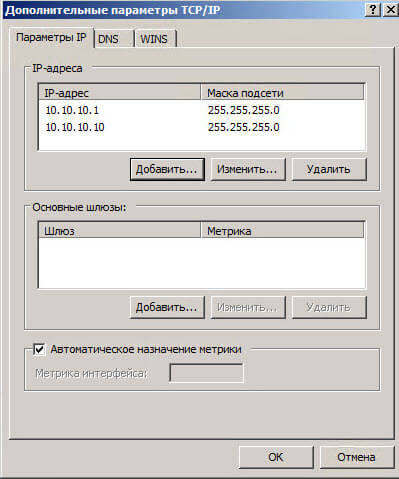
Как настроить несколько ip адресов на одном сетевом интерфейсе в Windows-11
Так же на вкладке DNS можно прописать третий или четвертый dns сервер.
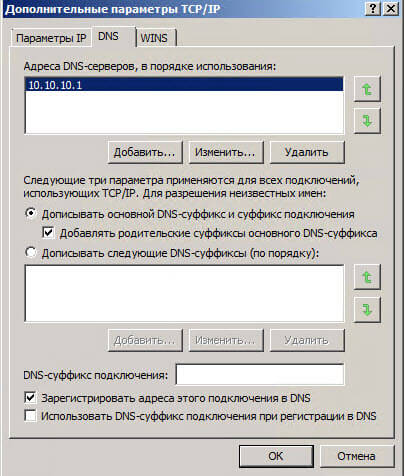
Как настроить несколько ip адресов на одном сетевом интерфейсе в Windows-12
Закрываем все окна жмем везде ок. Выполняем снова команду ipconfig и видим что появился второй ip адрес 10.10.10.10

Как настроить несколько ip адресов на одном сетевом интерфейсе в Windows-13
Пробуем их пропинговать с другого сервера. Все отлично пингуется.
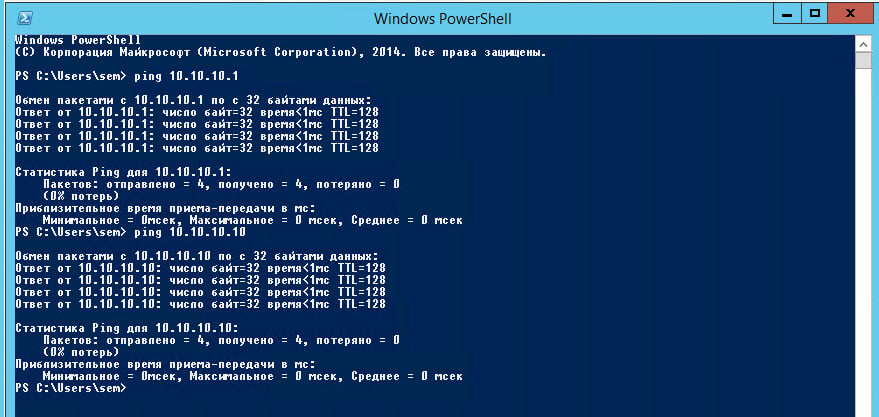
Как настроить несколько ip адресов на одном сетевом интерфейсе в Windows-14
Посмотрим нашу DNS зоны и видим, что в ней у dc01 два ip адреса.
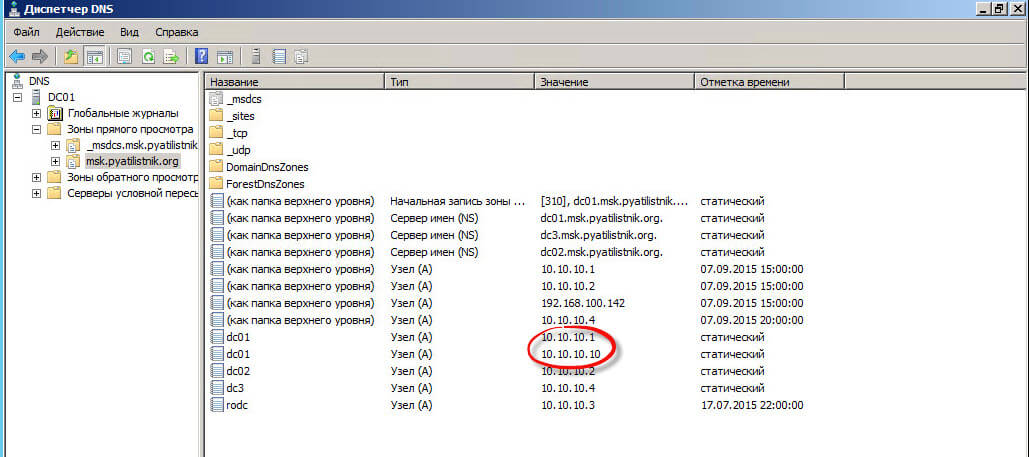
Как настроить несколько ip адресов на одном сетевом интерфейсе в Windows-15
Альтернативная конфигурация ip Windows 7
В операционной системе Windows 7, вместо нескольких ip адресов, есть понятие альтернативная конфигурация. Данную вкладку можно найти в свойства ipv4. Для чего это может потребоваться. Простой пример вы используете свой компьютер и дома и на работе. Дома у вас настроен статический ip адрес, выданный вашим провайдером, а в альтернативной конфигурации, у вас прописан статический адрес, из диапазона адресов используемых на работе. Если альтернативная конфигурация не настроена, то она будет назначать себе Ip адрес из диапазона от 169.254.0.1 до 169.254.255.254 с маской подсети 255.255.0.0, это вы можете проверить, если не получиться получить настроек от DHCP сервера (при условии, что не настроена статика)
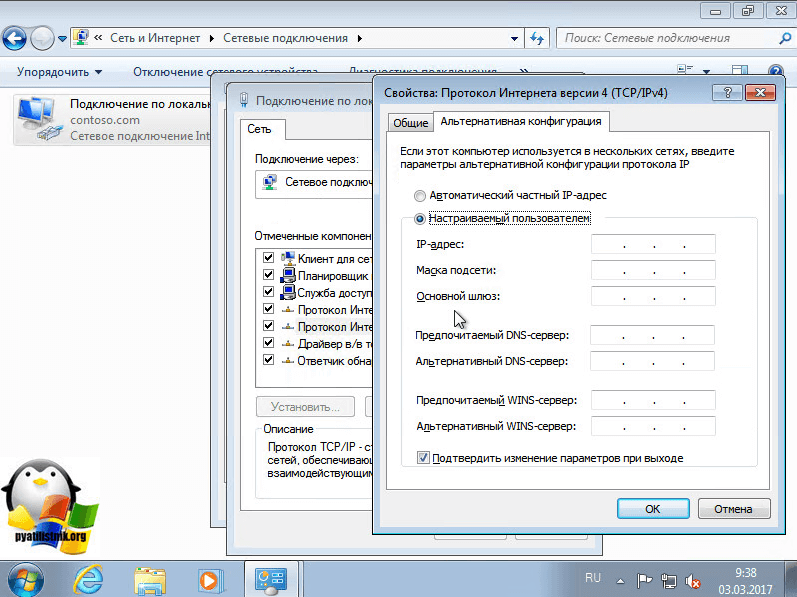
Кстати есть очень удобные программы, в которых вы можете задать большое количество различных сетевых профилей и менять ip адресацию вашего сетевого интерфейса, одним кликом, например утилита NetSetMan.
Вот так вот просто настроить несколько ip адресов на одном сетевом интерфейсе в Windows.
Материал сайта pyatilistnik.org
Источник
Несколько внешних IP для одного или нескольких ПК в одной локальной сети?
Здравствуйте.
Руководство озвучило практический вопрос: можно завести в локальную сеть несколько внешних («белых») IP и, в зависимости от необходимости, раздать нескольким или присвлить все 10 одному клиенту.
О необходимости подавать заявку в RIPE я оповещён, форма заявки и описание есть, технических препятствий у нашего провайдера нет. Но я никогда не занимался ничем подобным, и слабо представляю реализацию. Вопросы (простите за возможные глупости) навскидку следующие:
— Какое оборудование/ПО потребуется с моей стороны?
— Будет ли это один физический кабель (что-то связанное с VLAN?), несколько, или это вопрос только к провайдеру?
— Небходимо ли будет присваивать конкретным компьютерам конкретные внешние IP или можно(нужно?) будет настроить под это дело NAT?
— Можно ли сетевому интерфейсу присвоить более двух IP? Точнее — сетевому интерфейсу при работе под Windows?
Сейчас всё настроено банально: провайдер -> маршрутизатор -> клиенты на Win (XP/7). Вопросов, скорее всего, будет больше, просто не знаю, с чего начать.
Спасибо заранее.
Вопрос задан
более трёх лет назад
14287 просмотров
Кстати, как вариант тогда — ставить банк клиенты на виртуалки, по одному на одну штуку. Каждой виртуалке давать адрес белый. А остальным — только серые.
Пригласить эксперта
Пров дает /28 по проводу все это входит в коммутатор а там вы подрубаете оборудование которому даете белые ИП
RIPE,несколько внешних IP….
О ripe
1) Выделяет AS и адреса. сеть /24(255 адресов) — минимум.
2) сейчас с ipv4 напряг.
3) Для регистрации в RIPE нужно платит взнос — нехилый (добровольно принудительно).
Вам нужно договорится с вашим провайдером, чтобы он выделил вам из своей внешний сети маленькую подсеть (размер в зависимости от потребностей) и маршрутизировал трафик к вам.
Со своей стороны вам необходимо роутер и настройка NAT (один-в-один,внешний адрес однозначно транслируется во внутренний).
РОутер — по финансам, от mikrotik до cisco,juniper ….
Ну и все-таки разобраться с настройкой.
SOHO роутер вам не подойдет, само собой.
Самое дешевое — Linux-сервер с двумя сетевыми картами, между которыми поднят bridge, включен ipv4_frowarding, одна сетевая торчит наружу, вторая в сеть (со стороны сети уже может быть самый обычный свич). Будут советовать использовать iptables для роутинга трафика — гоните таких советчиков в шею. Это банальный роутинг без NAT-а, без всего.
От провайдера вам нужно получить подсеть на нужное количество адресов — здесь уже начнутся сложности. Впрочем, если провайдер подсеть выдаст — то ни в какой RIPE ходить не нужно (да и не выдаёт RIPE сейчас адреса никому).
Я немного обновил вопрос для ясности. NAT, получается, всё-таки нужен для локальных ресурсов. Или нет? В общем, пока получаетсятак: кабель один (это я понял), в нём — подсеть, и я должен организовать эту подсеть в соответствии с нуждами, верно?
Про RIPE — это инициатива провайдера: когда я спросил про несколько внешних адресов, он мне скинул заявку в RIPE, я отталкиваюсь от предположения, что без этого работа дальне не пойдёт.
Короче говоря, чтобы несколько ПО «Банк-Клиент» разных банков использовали каждый свой белый IP.
а тут будут траблы если будет на одном ПК так как ПО надо будет маршрутизировать исходящий траф на каждый Клиент банк отдельно
@YujiTFD
Судя по Вашим вопросам, знаний у Вас очень мало по данной теме.
Вы понимаете, что Вы хотите дать белые ip-адреса(!) машинам c Windows(!) на которых будет стоять Банк-Клиент(!) приложение? Обратите внимание на три фактора которые я выделил!
Даже если Вы реализуете схему, которую сейчас озвучили. То в ближайшее время очень многовероятно кто-то воспользуется Вашим банковским приложением и деньги Вашей организации будут не Ваши.
Имхо, такой подход в корне не верный, поэтому я не стал давать совет по Вашему вопросу.
Ненужно виртуалкам ничего «внешнего» давать
Все внешние IP адреса должны принадлежать рутеру.
Все компьютеры в сети должны иметь внутренние адреса.
Компьютеры, у которых должны быть внешние адреса, ставим в ДМЗ
Каждому из них сопоставляем необходимый внешний IP на рутере.
Такая схема легко реализуется если в качестве рутера FreeBSD и файрволом PF. Могу даже кусок правил кинуть, если надо.
Сложнее будет если нужно чтоб эти компьютеры были доступны снаружи. Но это тоже решается через редирект.
Ни в коем случае не вывешивайте ничего кроме рутера наружу. Рискуете потерять данные и нахватать всякой нечисти
18 февр. 2021, в 19:23
1000 руб./за проект
18 февр. 2021, в 18:54
2000 руб./за проект
18 февр. 2021, в 18:48
99000 руб./за проект
Источник
Всё об IP адресах и о том, как с ними работать
Доброго времени суток, уважаемые читатели Хабра!
Не так давно я написал свою первую статью на Хабр. В моей статье была одна неприятная шероховатость, которую моментально обнаружили, понимающие в сетевом администрировании, пользователи. Шероховатость заключается в том, что я указал неверные IP адреса в лабораторной работе. Сделал это я умышленно, так как посчитал что неопытному пользователю будет легче понять тему VLAN на более простом примере IP, но, как было, совершенно справедливо, замечено пользователями, нельзя выкладывать материал с ключевой ошибкой.
В самой статье я не стал править эту ошибку, так как убрав её будет бессмысленна вся наша дискуссия в 2 дня, но решил исправить её в отдельной статье с указание проблем и пояснением всей темы.
Для начала, стоит сказать о том, что такое IP адрес.
IP-адрес — уникальный сетевой адрес узла в компьютерной сети, построенной на основе стека протоколов TCP/IP (TCP/IP – это набор интернет-протоколов, о котором мы поговорим в дальнейших статьях). IP-адрес представляет собой серию из 32 двоичных бит (единиц и нулей). Так как человек невосприимчив к большому однородному ряду чисел, такому как этот 11100010101000100010101110011110 (здесь, к слову, 32 бита информации, так как 32 числа в двоичной системе), было решено разделить ряд на четыре 8-битных байта и получилась следующая последовательность: 11100010.10100010.00101011.10011110. Это не сильно облегчило жизнь и было решение перевести данную последовательность в, привычную нам, последовательность из четырёх чисел в десятичной системе, то есть 226.162.43.158. 4 разряда также называются октетами. Данный IP адрес определяется протоколом IPv4. По такой схеме адресации можно создать более 4 миллиардов IP-адресов.
Максимальным возможным числом в любом октете будет 255 (так как в двоичной системе это 8 единиц), а минимальным – .
Далее давайте разберёмся с тем, что называется классом IP (именно в этом моменте в лабораторной работе была неточность).
IP-адреса делятся на 5 классов (A, B, C, D, E). A, B и C — это классы коммерческой адресации. D – для многоадресных рассылок, а класс E – для экспериментов.
Класс А: 1.0.0.0 — 126.0.0.0, маска 255.0.0.0
Класс В: 128.0.0.0 — 191.255.0.0, маска 255.255.0.0
Класс С: 192.0.0.0 — 223.255.255.0, маска 255.255.255.0
Класс D: 224.0.0.0 — 239.255.255.255, маска 255.255.255.255
Класс Е: 240.0.0.0 — 247.255.255.255, маска 255.255.255.255
Теперь о «цвете» IP. IP бывают белые и серые (или публичные и частные). Публичным IP адресом называется IP адрес, который используется для выхода в Интернет. Адреса, используемые в локальных сетях, относят к частным. Частные IP не маршрутизируются в Интернете.
Публичные адреса назначаются публичным веб-серверам для того, чтобы человек смог попасть на этот сервер, вне зависимости от его местоположения, то есть через Интернет. Например, игровые сервера являются публичными, как и сервера Хабра и многих других веб-ресурсов.
Большое отличие частных и публичных IP адресов заключается в том, что используя частный IP адрес мы можем назначить компьютеру любой номер (главное, чтобы не было совпадающих номеров), а с публичными адресами всё не так просто. Выдача публичных адресов контролируется различными организациями.
Допустим, Вы молодой сетевой инженер и хотите дать доступ к своему серверу всем пользователям Интернета. Для этого Вам нужно получить публичный IP адрес. Чтобы его получить Вы обращаетесь к своему интернет провайдеру, и он выдаёт Вам публичный IP адрес, но из рукава он его взять не может, поэтому он обращается к локальному Интернет регистратору (LIR – Local Internet Registry), который выдаёт пачку IP адресов Вашему провайдеру, а провайдер из этой пачки выдаёт Вам один адрес. Локальный Интернет регистратор не может выдать пачку адресов из неоткуда, поэтому он обращается к региональному Интернет регистратору (RIR – Regional Internet Registry). В свою очередь региональный Интернет регистратор обращается к международной некоммерческой организации IANA (Internet Assigned Numbers Authority). Контролирует действие организации IANA компания ICANN (Internet Corporation for Assigned Names and Numbers). Такой сложный процесс необходим для того, чтобы не было путаницы в публичных IP адресах.
Поскольку мы занимаемся созданием локальных вычислительных сетей (LAN — Local Area Network), мы будем пользоваться именно частными IP адресами. Для работы с ними необходимо понимать какие адреса частные, а какие нет. В таблице ниже приведены частные IP адреса, которыми мы и будем пользоваться при построении сетей.
Из вышесказанного делаем вывод, что пользоваться при создании локальной сеть следует адресами из диапазона в таблице. При использовании любых других адресов сетей, как например, 20.*.*.* или 30.*.*.* (для примера взял именно эти адреса, так как они использовались в лабе), будут большие проблемы с настройкой реальной сети.
Из таблицы частных IP адресов вы можете увидеть третий столбец, в котором написана маска подсети. Маска подсети — битовая маска, определяющая, какая часть IP-адреса узла сети относится к адресу сети, а какая — к адресу самого узла в этой сети.
У всех IP адресов есть две части сеть и узел.
Сеть – это та часть IP, которая не меняется во всей сети и все адреса устройств начинаются именно с номера сети.
Узел – это изменяющаяся часть IP. Каждое устройство имеет свой уникальный адрес в сети, он называется узлом.
Маску принято записывать двумя способами: префиксным и десятичным. Например, маска частной подсети A выглядит в десятичной записи как 255.0.0.0, но не всегда удобно пользоваться десятичной записью при составлении схемы сети. Легче записать маску как префикс, то есть /8.
Так как маска формируется добавлением слева единицы с первого октета и никак иначе, но для распознания маски нам достаточно знать количество выставленных единиц.
Таблица масок подсети
Высчитаем сколько устройств (в IP адресах — узлов) может быть в сети, где у одного компьютера адрес 172.16.13.98 /24.
172.16.13.0 – адрес сети
172.16.13.1 – адрес первого устройства в сети
172.16.13.254 – адрес последнего устройства в сети
172.16.13.255 – широковещательный IP адрес
172.16.14.0 – адрес следующей сети
Итого 254 устройства в сети
Теперь вычислим сколько устройств может быть в сети, где у одного компьютера адрес 172.16.13.98 /16.
172.16.0.0 – адрес сети
172.16.0.1 – адрес первого устройства в сети
172.16.255.254 – адрес последнего устройства в сети
172.16.255.255 – широковещательный IP адрес
172.17.0.0 – адрес следующей сети
Итого 65534 устройства в сети
В первом случае у нас получилось 254 устройства, во втором 65534, а мы заменили только номер маски.
Посмотреть различные варианты работы с масками вы можете в любом калькуляторе IP. Я рекомендую этот.
До того, как была придумана технология масок подсетей (VLSM – Variable Langhe Subnet Mask), использовались классовые сети, о которых мы говорили ранее.
Теперь стоит сказать о таких IP адресах, которые задействованы под определённые нужды.
Адрес 127.0.0.0 – 127.255.255.255 (loopback – петля на себя). Данная сеть нужна для диагностики.
169.254.0.0 – 169.254.255.255 (APIPA – Automatic Private IP Addressing). Механизм «придумывания» IP адреса. Служба APIPA генерирует IP адреса для начала работы с сетью.
Теперь, когда я объяснил тему IP, становиться ясно почему сеть, представленная в лабе, не будет работать без проблем. Этого стоит избежать, поэтому исправьте ошибки исходя из информации в этой статье.
Ссылка на лабу
Источник